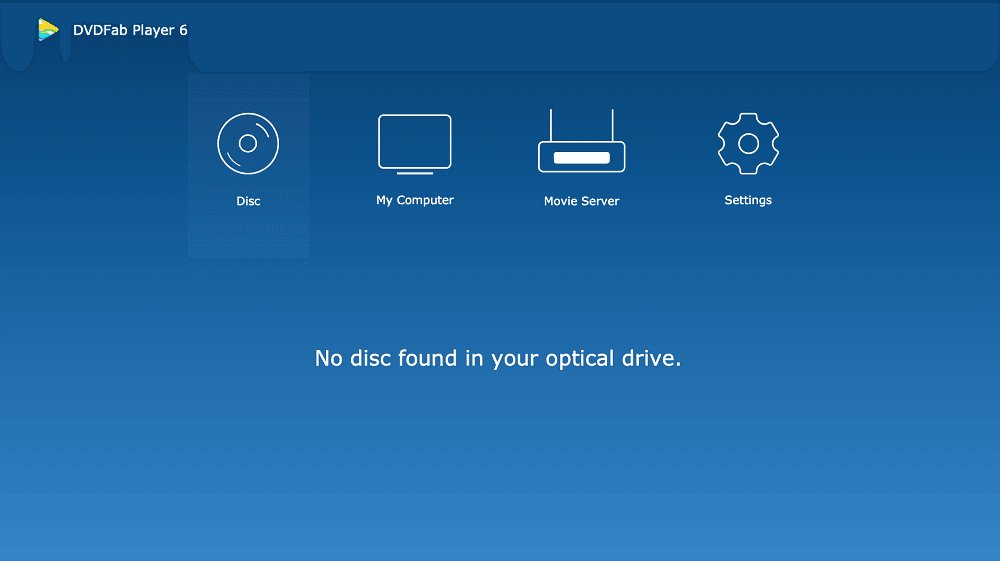Rabatt
- DVDs mit Menü Unterstützung wiedergeben
- Blu-ray Hauptfilm Titel wiedergeben
- Nicht 4K UHD/HEVC Videos wiedergeben
- PC und TV Wiedergabe Modi erhältlich
- UI Skins mit stylischem Aussehen ändern
- BDAV Discs wiedergeben

- 4K Ultra HD Blu-ray Hauptfilme wiedergeben
- 4K UHD und HVEC (H.265) Video Wiedergabe
- Alle Features der Standard Version
Der DVDFab Player 6 for Mac ist die beste Blu-ray Player Mac Software auf dem Markt und hat nun in der 6. Generation des DVDFab Player eine brandneue und kompakte Benutzeroberfläche, sowie einen schnelleren und stabileren Wiedergabe Engine erhalten. Außerdem hat dieser Mac Blu ray Player einen PC- und TV-Wiedergabemodus, die für kleine und große Bildschirme designt wurden sowie eine Menü Wiedergabe auf DVDs und eine einfache Wiedergabe auf Blu-rays und Next-Gen 4K Ultra HD Blu-rays, etc.
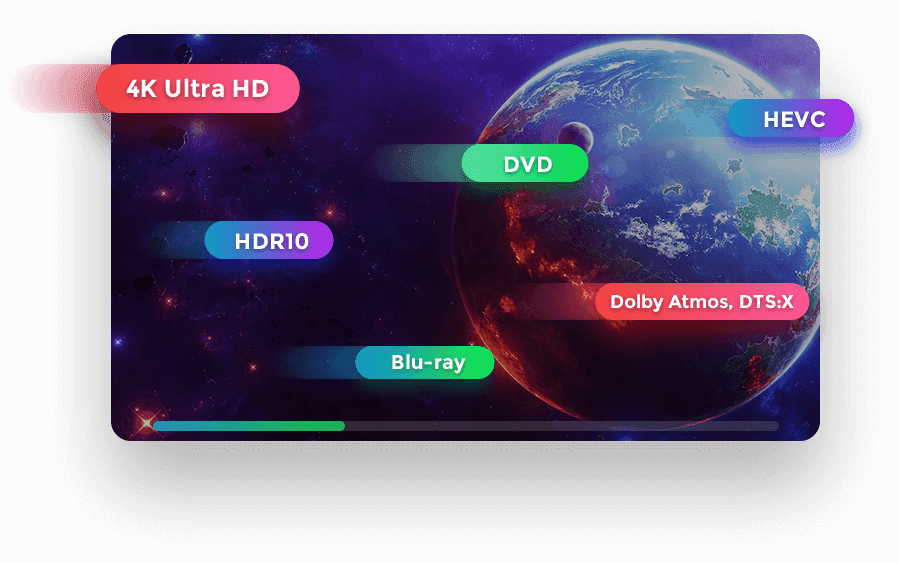
Organisieren & Verwalten der lokalen Mediatheken mit Plakatwänden
Große Mengen an Mediadateien zu verarbeiten kann sehr anstrengend sein. Doch nicht mit dem diesem Mac Blu ray Player. Wenn Sie Ihre eigene Mediathek erstellen, sucht dieser DVDFab Player ähnlich wie der Movie Server die Poster all Ihrer Mediadateien (inklusive japanischen Erwachsenen DVDs) aus dem Internet zusammen, lädt diese herunter und gruppiert Sie nach Art und Typ. Was Sie dann sehen, ist eine kompakte und gut organisierte Plakatwand. Klicken Sie auf die einzelnen Plakate, um zu der detaillierten Medienseite, auf der Sie alle Metadaten Informationen zu dem Film/der TV-Serie an einem Ort finden, zu gelangen.
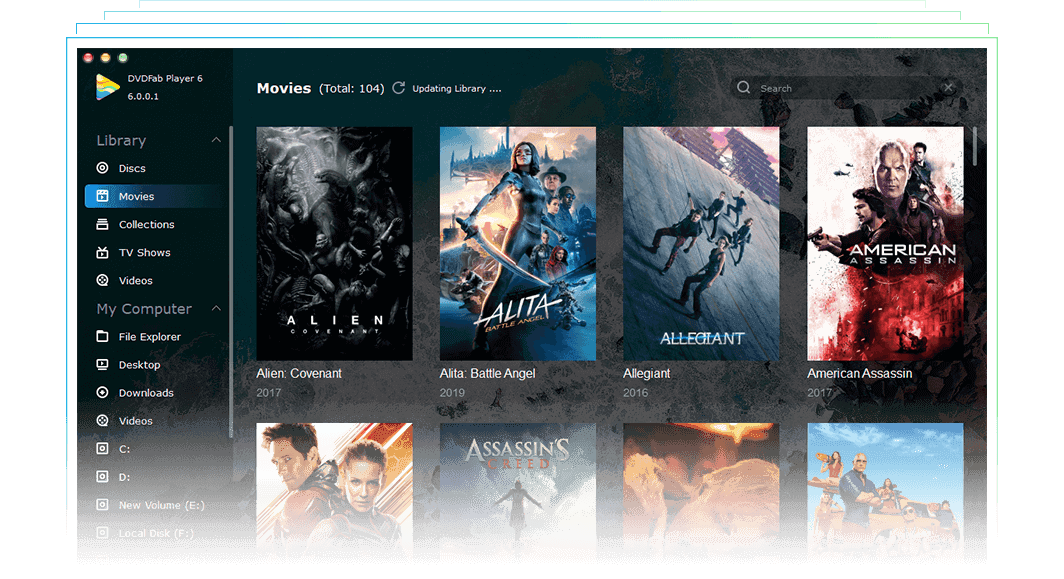
Menü Wiedergabe auf DVDs, Einfache Wiedergabe auf (4K) Blu-rays
Navigations-Menüs sind ein wichtiger Teil eines Premium Medienerlebnisses und einer Premium Wiedergabekontrolle. Der DVD Fab Player 6 for Mac bietet eine Navigations-Menü Wiedergabe Unterstützung auf echten DVDs Discs und gerippten ISO Image Dateien oder Ordnern an. Bei Blu-rays und Next-Gen 4K Ultra Blu-rays gibt es momentan nur den Einfachen Wiedergabemodus. Die Menü Wiedergabe Unterstützung des DVDFab Player Ultra ist momentan noch in Arbeit.
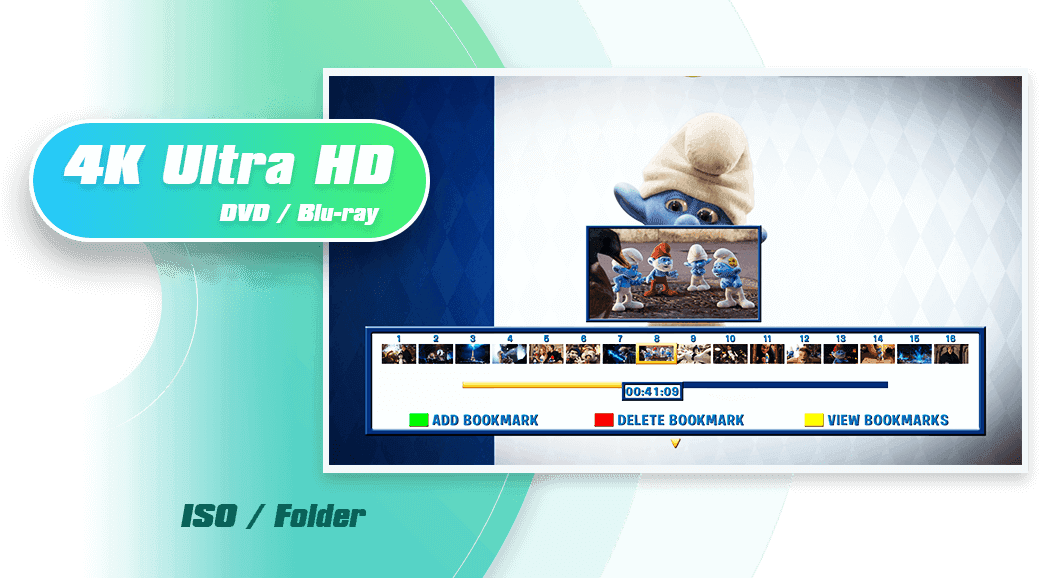
All-Inclusive Unterstützung auf 4K UHD, HEVC und anderen Mediadateien
Die Grundlage dieser Blu-ray Player Mac Software sind die Wiedergabefunktionen der 6. Generation des 4K Player Mac Software und seine Fähigkeit, alle Medienformate inklusive MP4, MKV, MOV, VOB, M2TS etc., unabhängig der Codecs, H.264, H.265 (HEVC), WMV, etc., und Auflösungen von 720p, 1080p, bis hin zu 4K UHD und mehr abzuspielen.
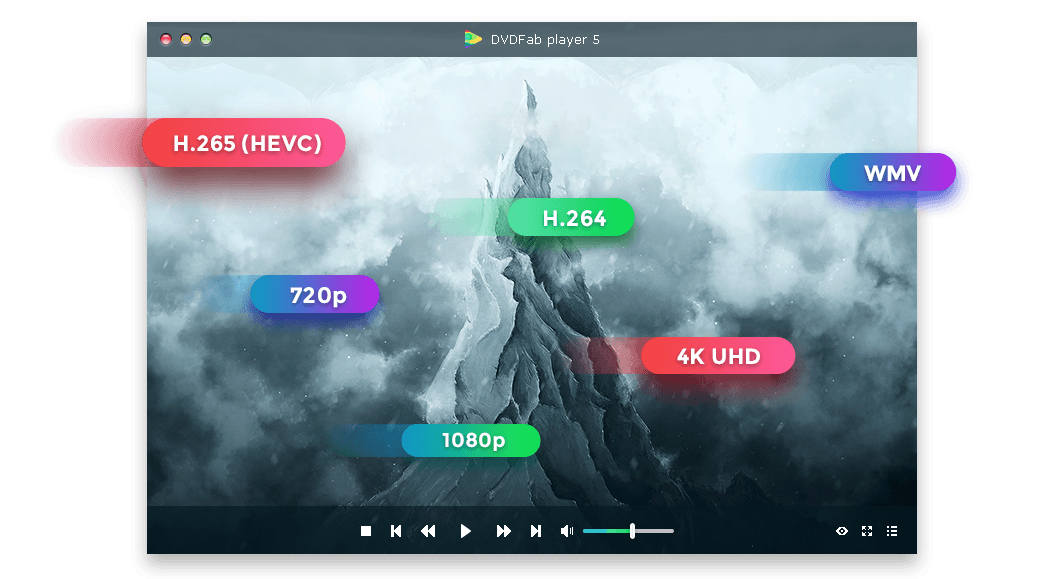
Importiert DVD & Blu-ray Discs in lokale Mediatheken als ISO Dateien
Da Ihre Film- und Seriensammlung täglich größer wird, möchten Sie diese wahrscheinlich ab und zu in Ihre lokale Mediathek hinzufügen. Keine Sorge! Das Disc Import Feature in diesem Mac Blu ray Player ist hierfür perfekt geeignet. Mit nur einem Klick, können Sie Ihre DVD oder Blu-ray Disc vom optischen Laufwerk in Ihre lokale Mediathek importieren, die dort als ISO Datei gespeichert wird.
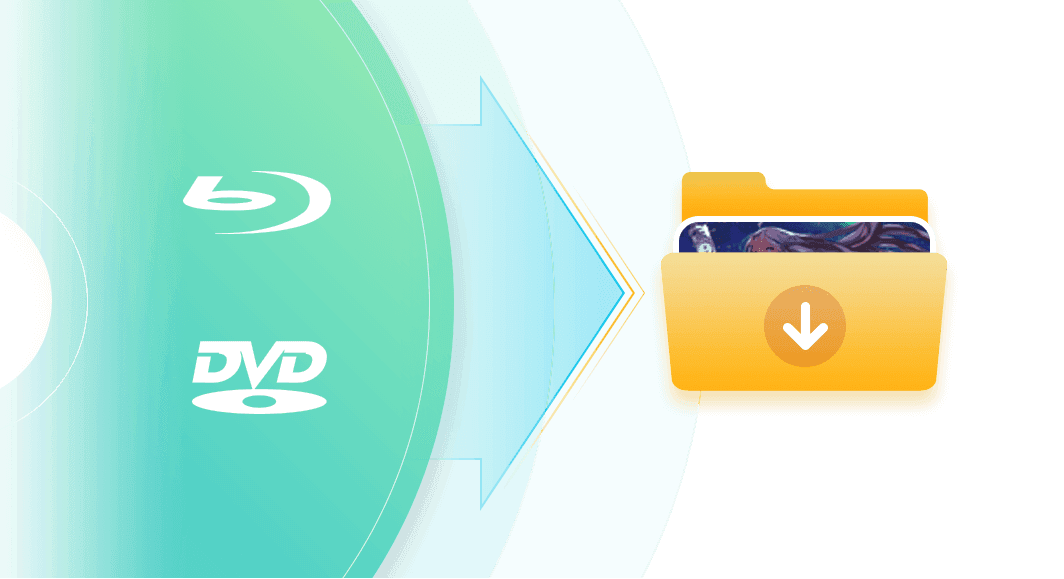
PC-Modus für kleine Bildschirme, TV-Modus für große Bildschirme
Der DVDFab Player 6 for Mac hat zwei Wiedergabemodi mit distinktivem UI Design. Der PC-Modus des Mac Blu ray Player wurde für ein echt immersives Wiedergabe Erlebnis auf Computerbildschirmen optimiert, während der TV-Modus dieses DVDFab Player Ultra ein audiovisuelles Erlebnis wie im Kino auf Ihrem großen Fernsehbildschirm präsentieren soll.
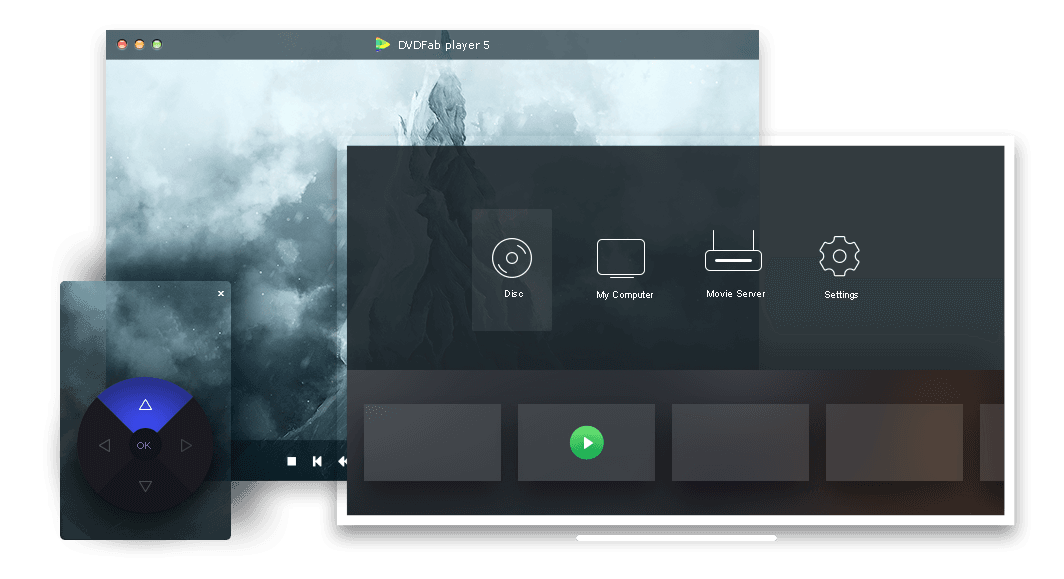
DVDFab Player 6 for Mac Versionen vergleichen
Je nachdem wie Ihre Ansprüche sind, bietet der DVDFab Player 6 for Mac zwei Kaufversionen für verschiedene Kunden an. Die Standard Version sollte den Ansprüchen der meisten Nutzer entsprechen. Es gibt eine allgemeine Wiedergabe Unterstützung auf DVDs mit Navigations-Menüs, auf Blu-rays ohne Navigations-Menüs und allen regulären Videodateien; während die Ultra Edition eine zusätzliche Unterstützung für 4K Ultra HD Blu-ry Wiedegabe und 4K UHD/HEVC /(H.265) Inhalte hinzufügt.
Hier ist die detaillierte Vergleichstabelle.
Kostenlos | Standard | Ultra | |
|---|---|---|---|
| Unterstützung für Disc-Wiedergabe | |||
| 4K Ultra HD Blu-ray Disc | |||
| Blu-ray Disc (Einfacher Modus) | |||
| Blu-ray Disc (Einfacher Modus) | |||
| BDAV Disc | |||
| AVCHD Disc | |||
| DVD Disc | |||
| Unterstützung für ISO & Ordnerwiedergabe | |||
| 4K Ultra HD Blu-ray ISO & Ordner | |||
| Blu-ray-ISO & Ordner (Einfacher Modus) | |||
| Blu-ray-ISO & Ordner (Menümodus) | |||
| AVCHD ISO & Ordner | |||
| DVD ISO & Ordner | |||
| Unterstützung für Videowiedergabe | |||
| 3D Wiedergabe | |||
| 4K UHD Videodateien | |||
| HEVC (H.265) Videodateien | |||
| HDR Render | |||
| H.264 Videodateien | |||
| MPEG-4 Videodateien | |||
| MPEG-2 Videodateien | |||
| DivX Videodateien | |||
| XviD Videodateien | |||
| WMV und andere Videodateien | |||
| Audiowiedergabe-Unterstützung | |||
| Dolby Digital (5.1 Kanal) | |||
| Dolby Digital Plus (7.1 Kanal) | Bis zu 5.1 Kanal | Bis zu 5.1 Kanal | |
| Dolby TrueHD Atmos (7.1 Kanal) | Bis zu 5.1 Kanal | Bis zu 5.1 Kanal | |
| Dolby TrueHD (7.1 Kanal) | Bis zu 5.1 Kanal | Bis zu 5.1 Kanal | |
| DTS:X (7.1 Kanal) | Bis zu 5.1 Kanal | Bis zu 5.1 Kanal | |
| DTS-HD Master (7.1 Kanal) | Bis zu 5.1 Kanal | Bis zu 5.1 Kanal | |
| Wiedergabemodus-Unterstützung | |||
| PC-Modus | |||
| TV-Modus | |||
| Andere exklusive Funktionen | |||
| Wiedergabeliste anpassen | |||
| Intelligente Vorschau mit Miniaturansichten | |||
| Lokale Mediatheken erstellen (Neu) | |||
| Importiert DVD Discs in die Mediathek (Neu) | |||
| Importiert Blu-ray Discs in die Mediathek (Neu) | |||
| GIF Hersteller (Neu) |
Anleitung
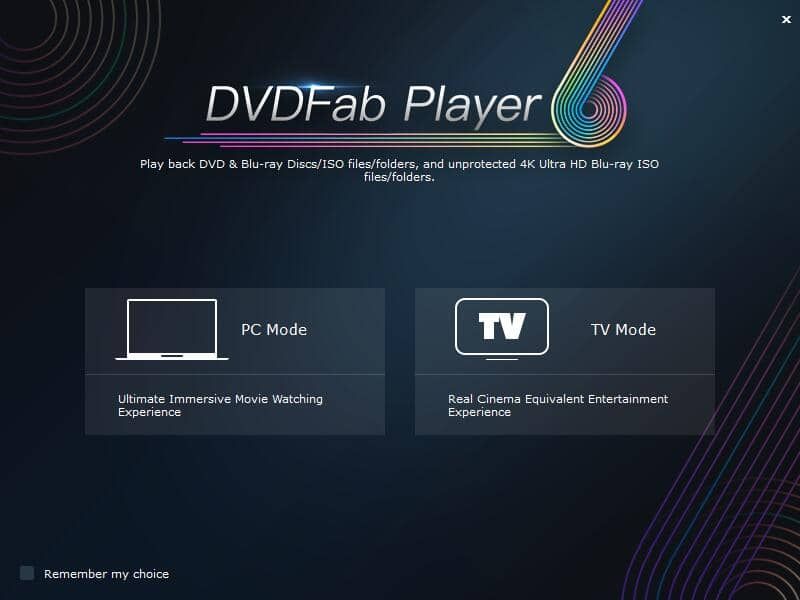 Schritt 1Starten Sie den DVDFab Player 6 for Mac und wählen Sie einen Wiedergabemodus aus.Starten Sie den DVDFab Player 6 for Mac und wählen den PC-Modus oder TV-Modus auf dem Startbildschirm aus.
Schritt 1Starten Sie den DVDFab Player 6 for Mac und wählen Sie einen Wiedergabemodus aus.Starten Sie den DVDFab Player 6 for Mac und wählen den PC-Modus oder TV-Modus auf dem Startbildschirm aus.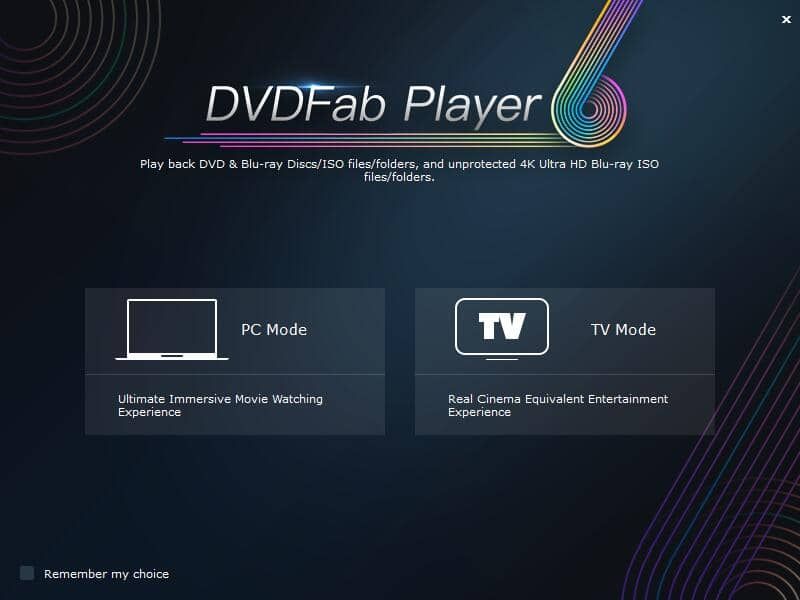 Schritt 2Laden Sie die anzusehende Quelle.
Schritt 2Laden Sie die anzusehende Quelle.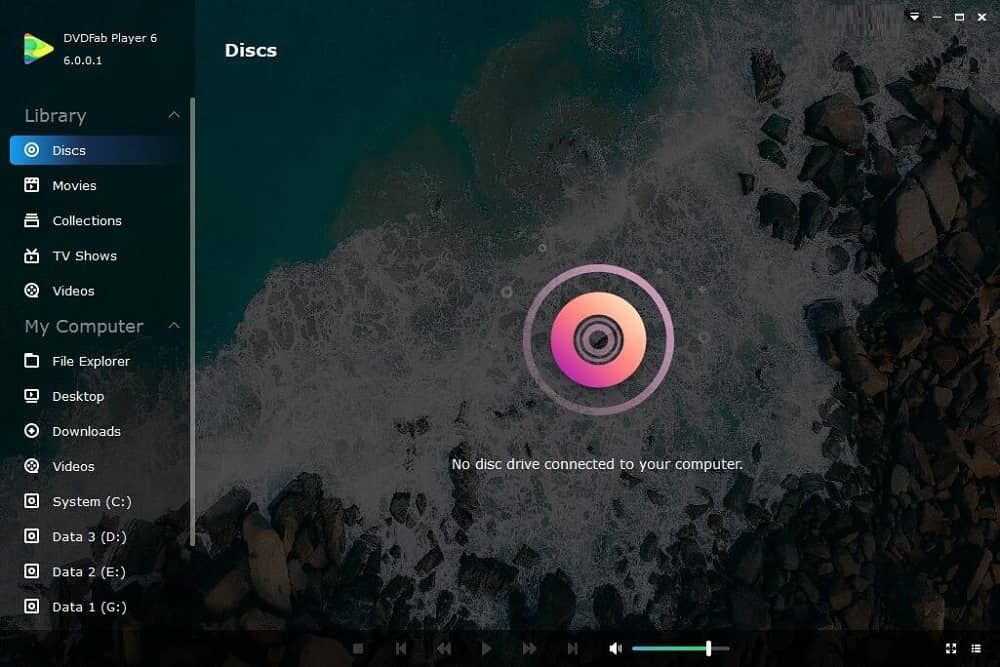 Schritt 3
Schritt 3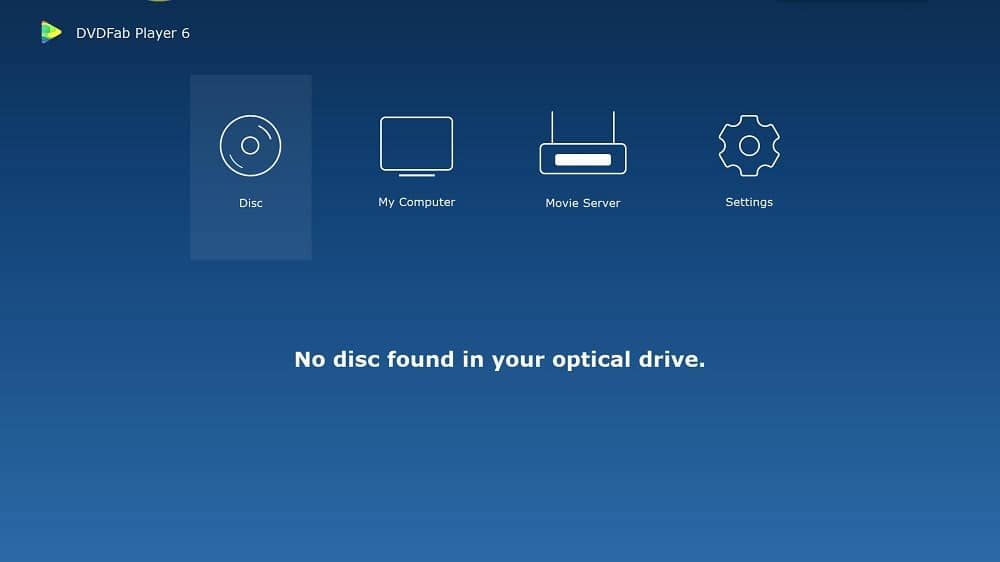
Systemanforderungen
- macOS 10.10 - 14.x
- Core 2 Quad oder höher
- 2GB RAM
- Ein Blu-ray Laufwerk
- Intel UHD Graphics 615 oder höher (Erforderlich für 4K Ultra HD Blu-ray-Wiedergabe)
- HDR kompatibler TV oder Display Monitor (Im HDR Modus benötigt)
- Internetverbindung für die Software Autorisierung, das Film Bibliothek Feature und die Wiedergabe von DVDs, Blu-rays, 4K Ultra HD Blu-rays und Netzwerk Ressourcen benötigt.
Unterstützte Formate
- DVD/AVCHD/BDAV/Blu-ray/4K Ultra Blu-ray Discs, ISO Dateien und Ordner;
- MPEG-2, MPEG-4, H.264, H.265 (HEVC), DivX, XviD, WMV, etc;
- AVI, FLV, M2TS, M4V, MKV, MOV, MP4, MPG, MTS, RM, TS, VOB, WEBM, WMV, etc;
- 480p, 720p, 1080p, 2K, 4K UHD/FHD;
Screenshots anschauen
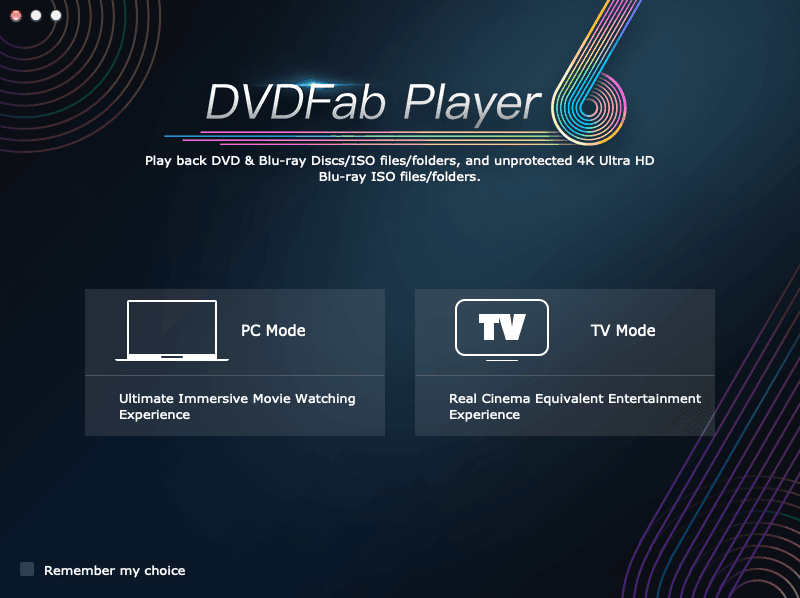 Schritt 1
Schritt 1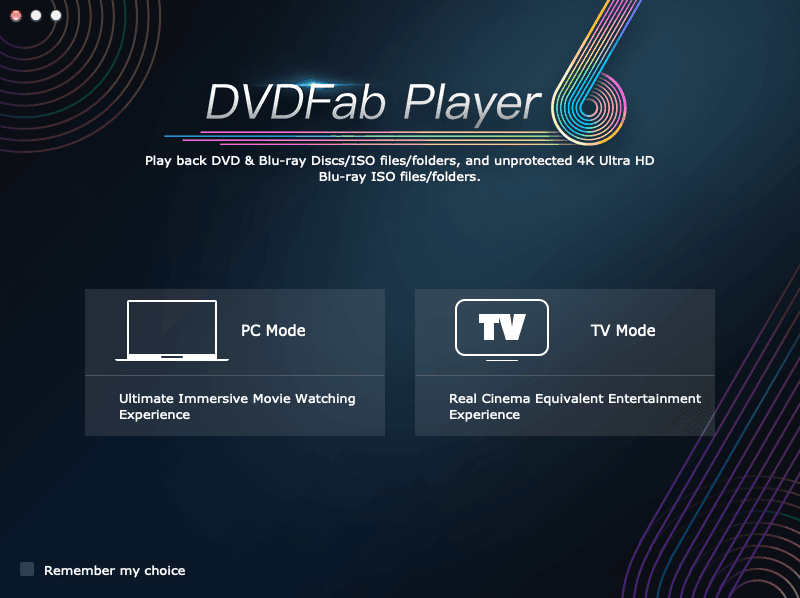 Schritt 2
Schritt 2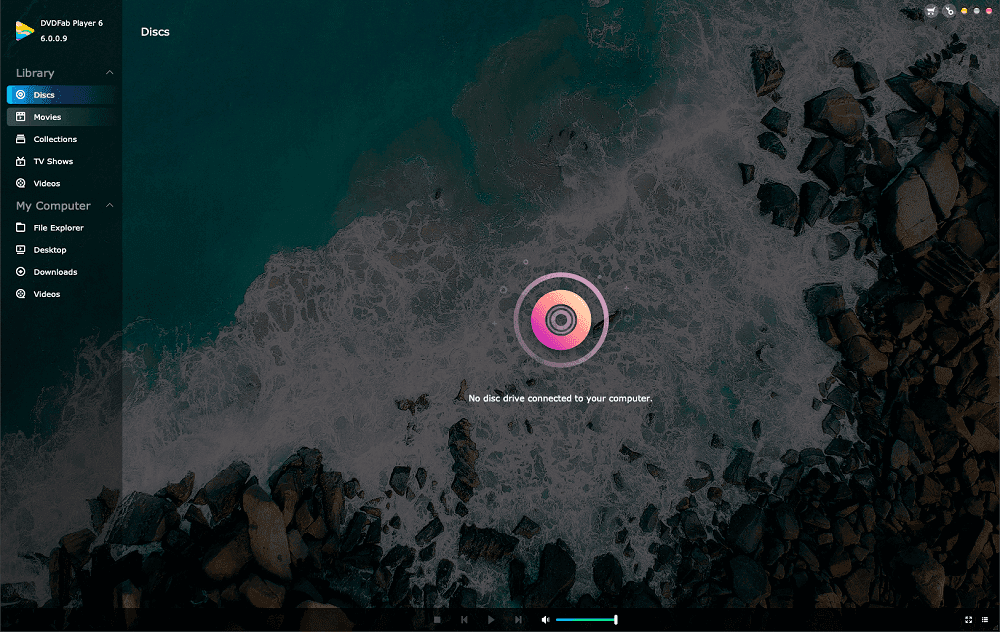 Schritt 3
Schritt 3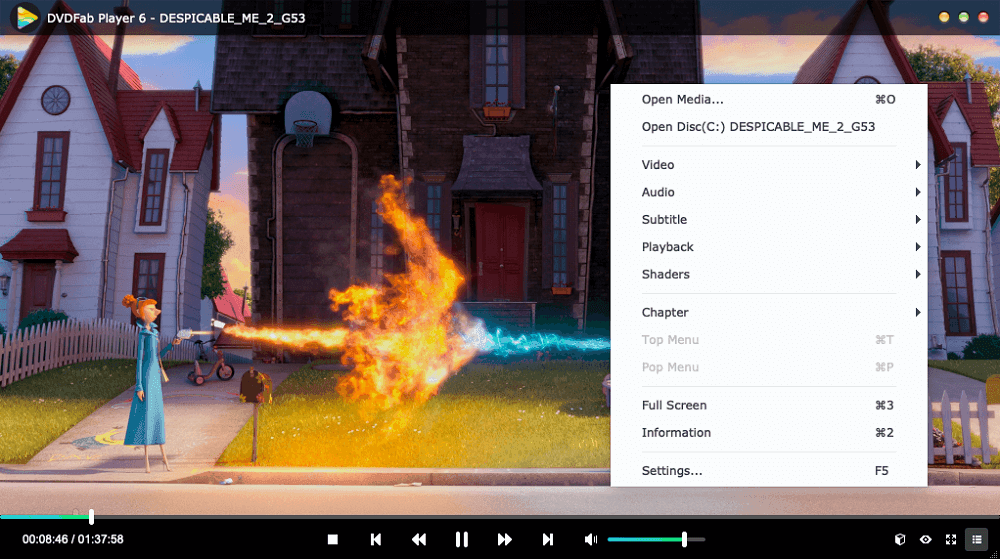 Schritt 4
Schritt 4